Cómo grabar una llamada telefónica en un iPhone

Como sabrás, no hay una forma integrada de grabar llamadas telefónicas con tu iPhone. Como resultado de las leyes específicas de cada país y estado, Apple no hace que sea particularmente fácil grabar una llamada telefónica.
Sin embargo, no es imposible. Puede grabar llamadas telefónicas de iPhone usando algunas soluciones.
Si va a utilizar alguno de estos métodos, asegúrese de notificar a la persona al otro lado de la llamada que se está grabando. Siempre que sepan y den su consentimiento, hay pocas posibilidades de aterrizar en agua caliente.
Usa el modo de altavoz y graba usando otro dispositivo

Este es probablemente el más rápido, más fácil y “más sucio” Forma de grabar una llamada telefónica desde tu iPhone. Necesitará otro dispositivo con un micrófono que pueda grabar (como un iPad, una computadora o un dispositivo de grabación portátil) para que funcione. Echa un vistazo a nuestras recomendaciones de micrófonos. El mejor micrófono de podcast para tu dinero en 2017 El mejor micrófono de podcast para tu dinero en 2017 Los micrófonos son muy importantes para hacer un podcast. Los costos iniciales son bastante bajos: software de grabación, una computadora de escritorio o portátil, y por supuesto, un micrófono. Entonces, ¿cuál es el mejor micrófono de podcast? Lee más si no tienes nada más para esto..
Siempre que esté en un entorno silencioso y pueda usar el altavoz de su iPhone, no podría ser más sencillo:
- Llama a tu contacto y toca el Altavoz icono. Si tiene auriculares Bluetooth conectados, deberá seleccionar el altavoz del iPhone de la lista.
- Notifique a la otra parte que grabará la conversación. En su grabadora externa, comience a grabar.
- Coloque el teléfono lo suficientemente cerca del micrófono para que cuando hable, también escuche su voz claramente.
- Guarda la grabación cuando tu llamada finalice..
En un dispositivo iOS, puede grabar la llamada utilizando Apple Memos de voz la aplicación En una Mac o PC, recomendamos la edición gratuita de audio y la herramienta de grabación Audacity.
Grabar llamadas entrantes de iPhone usando Google Voice

Google Voice es un servicio gratuito de correo de voz y llamadas Cómo hacer un teléfono VoIP con Google Voice Cómo hacer un teléfono VoIP Con Google Voice Con Google Voice, puede convertir cualquier teléfono inactivo en un teléfono VoIP completamente funcional de forma gratuita. Aquí tiene todo lo que necesita saber para comenzar. Leer más disponible en los Estados Unidos y Canadá. Le proporciona un número de teléfono gratuito en los EE. UU., Un buzón de correo de voz y la capacidad de hacer llamadas tanto a nivel nacional (gratuito) como internacional (según las tarifas de Google).
El uso de Google Voice requiere la aplicación Google Voice, que está disponible para la web, además de dispositivos Android e iOS. Una ventaja de la aplicación es su capacidad para permitirle grabar llamadas telefónicas. Antes de poder hacer esto, deberá dedicar un tiempo a configurar el servicio:
- Descargue la aplicación Google Voice para iPhone, ábrala e inicie sesión con su cuenta de Google.
- Grifo Buscar y seleccione el número de teléfono que desea asociar con su cuenta de Google Voice.
- Confirma tu número, luego pulsa Siguiente hasta que te pidan que ingreses tu número de teléfono.
- Ingrese el número de teléfono de su iPhone, confirme y espere un código de verificación.
- Verifica tu nueva cuenta de Google Voice con el código que acabas de recibir.
Hay un paso final que debe completar antes de poder grabar llamadas. Inicie sesión en el sitio web de Google Voice utilizando su cuenta de Google. Ahora haga clic en el icono de tres puntos en el lado izquierdo de la página y seleccione Ajustes. Debajo Llamadas, habilitar Opciones de llamada entrante.
Ahora, cuando reciba una llamada telefónica a través de su cuenta de Google Voice, podrá presionar 4 Tecla en tu iPhone para comenzar a grabar la conversación. Cuando haga esto, Google notificará a la otra parte que se están grabando. Encontrará su grabación en su bandeja de entrada de Google Voice, donde podrá descargarla para su custodia..
Desafortunadamente, no hay manera de grabar una llamada telefónica saliente usando Google Voice.
Utilice un servicio de terceros para grabar mensajes
Hay todo tipo de grabadores de llamadas de iPhone de terceros. 5 Aplicaciones de grabación de llamadas para iPhone que realmente funcionan. 5 Aplicaciones de grabación de llamadas para iPhone que realmente funcionan. ¿Qué puedes hacer? Leer más disponible. Estos servicios no son gratuitos y cobran una tarifa plana para uso ilimitado o una tarifa por minuto usando crédito. Estos generalmente todos trabajan con el mismo método:
- Primero descarga y lanza la aplicación de grabadora de llamadas elegida en tu iPhone.
- Comience a llamar a un contacto u otro número que desee grabar.
- La aplicación realizará su llamada utilizando los servidores del proveedor, que también registra la conversación.
- A continuación, puede descargar la grabación del servidor una vez que la llamada haya finalizado.

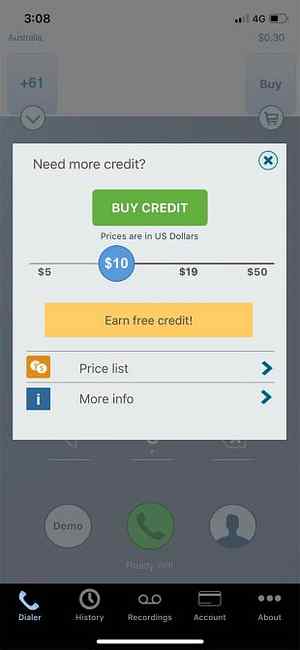
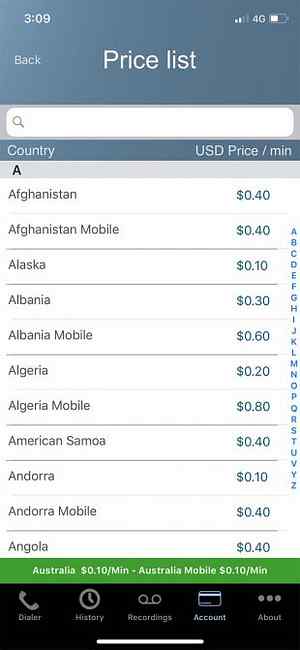
Hay algunos problemas con este método. La primera es que el identificador de llamadas no coincidirá con su número para la persona a la que llama. Probablemente no sabrán quién eres o, peor aún, obtendrán una Numero desconocido Dependiendo de dónde vivas y a quién llames.
El otro es el obvio problema de seguridad de tener un servicio que registre sus llamadas por usted. Si el tema de sus llamadas es de naturaleza sensible, es mejor que evite este método. Si simplemente está grabando llamadas para poder referirse a algo más tarde, esto no es un problema..
Grabe una llamada telefónica usando su correo de voz
Este último método depende en gran medida de su proveedor de servicio para determinar si funciona y de cuán útil es. Primero debe verificar si su proveedor le permite descargar sus mensajes de correo de voz. 3 maneras fáciles de respaldar los correos de voz de su iPhone. 3 maneras fáciles de respaldar los mensajes de voz de su iPhone. de métodos ingeniosos que puedes usar para hacer que el proceso sea tan fácil como un pastel. Leer más (una característica introducida en iOS 9).
Lanzar el Teléfono aplicación en su iPhone y toque en el Mensaje de voz pestaña en la esquina inferior derecha Si ves que aparece una lista de mensajes de correo de voz, ¡es genial! Puede descargarlos y guardarlos en su dispositivo, por lo que este método le resulta útil..

Si solo ves un Llamar al buzón de voz Opción, mala suerte. Aún puede probar este método, pero su grabación quedará bloqueada en la bandeja de entrada del correo de voz de su proveedor. Deberá encontrar otra forma de guardarlo externamente, tal vez utilizando el método de altavoz que mencionamos anteriormente..
Para seguir adelante con este método, esto es lo que debe hacer:
- Llame a su contacto y notifique que desea grabar la llamada. Pídales que mantengan la línea por un segundo.
- En tu iPhone, toca el Añadir llamada botón para iniciar una conversación a tres bandas.
- Llame a su propio número de teléfono. Si va bien, deberías ir directamente a tu propia bandeja de entrada del correo de voz.
- Espera a que finalice el saludo del correo de voz, luego toca Fusionar llamadas para comenzar la conferencia.
Su conversación debe grabarse como un mensaje que puede recuperar de su bandeja de entrada del correo de voz. Si puede ver sus mensajes de correo de voz individuales en la Teléfono aplicación, puede descargar la llamada para su custodia.
Mi operador australiano barato no me permitió grabar utilizando el truco de correo de voz de tres vías, ni tuve ninguna forma de descargar el mensaje. Su millaje puede variar, pero si funciona, es una grabadora de voz gratuita, así que vale la pena recordar!
¿Qué método de grabación de llamadas funciona para usted??
Las dos formas más confiables de grabar una llamada telefónica en su iPhone son mediante el método del altavoz, o pagar por un servicio de terceros para grabar la llamada por usted. En cualquier caso, siempre debe asegurarse de notificar a la otra parte que los está grabando para que permanezcan en el lado correcto de la ley..
¿Tienes un teléfono con Android? Cómo grabar una llamada telefónica en Android Cómo grabar llamadas automáticamente en Android y nunca quedarse sin espacio Cómo grabar llamadas automáticamente en Android y nunca quedarse sin espacio La grabación de llamadas telefónicas es una excelente manera de guardar datos para sus registros. Comparemos algunas aplicaciones que harán esto en tu teléfono Android. Leer más no es tan difícil, pero todavía tiene sus peculiaridades. Si tiene ambos dispositivos, es posible que desee ir con Google en este.
Explora más sobre: Gestión de llamadas, Trucos para iPhone, Grabar audio.


